《NS网络连接失败DNS问题全解析》
在当今数字化的时代,网络已经成为我们生活和工作中不可或缺的一部分,当我们遇到“NS网络连接失败DNS”这样的错误提示时,往往会感到困惑和无助,这一错误不仅会影响我们的上网体验,还可能导致无法访问特定的网站或服务,本文将深入探讨该问题的可能原因、解决方法以及相关的预防措施,帮助读者更好地理解和应对这一常见的网络故障。

什么是DNS?
DNS(Domain Name System)即域名系统,它就像是一个电话簿,将人类易于记忆的域名(如www.example.com)转换为计算机能够识别的IP地址(如192.0.2.1),当我们在浏览器中输入一个网址时,设备会首先向DNS服务器发送请求,获取对应的IP地址,然后才能建立起与目标网站的连接,如果DNS解析出现问题,就会导致网络连接失败。
| 功能 | 描述 |
|---|---|
| 域名到IP地址的转换 | 将用户输入的域名翻译成相应的数字形式的IP地址,以便计算机进行通信。 |
| 缓存机制 | 暂时存储最近查询过的域名和其对应的IP地址,加快后续相同域名的解析速度。 |
| 分布式架构 | 由多个不同层级的服务器组成,包括根域名服务器、顶级域名服务器、权威域名服务器等,协同工作以实现全球范围内的域名解析服务。 |
导致NS网络连接失败DNS的原因
(一)本地设置错误
- 错误的DNS服务器地址:用户可能手动更改了系统的DNS设置,使用了不正确或不可用的DNS服务器地址,输入了一个不存在的IP地址或者选择了不合适的公共DNS服务。
- 主机文件冲突:操作系统中的hosts文件用于本地域名解析优先级高于DNS服务器,如果该文件中存在错误的条目或与实际需求不符的规则,可能会干扰正常的DNS解析过程。
(二)网络环境问题
- 路由器故障:作为家庭或办公室网络的核心设备,路由器负责转发数据包和管理内部网络与外部互联网之间的连接,若路由器出现硬件故障、软件漏洞或配置不当等情况,可能导致DNS请求无法正常传输。
- ISP提供的DNS不稳定:互联网服务提供商(ISP)通常会为用户提供默认的DNS服务器,但这些服务器有时会因为负载过高、遭受攻击或其他技术原因而变得不稳定,影响用户的网络访问。
- 防火墙或安全软件阻止:为了保护网络安全,一些防火墙或安全软件可能会限制对某些端口或特定类型的网络流量的访问,其中包括DNS请求,这可能导致DNS解析被阻断,从而引发网络连接失败的问题。
(三)DNS服务器端问题
- 服务器宕机或维护:DNS服务器也可能会遇到硬件故障、软件更新或其他维护操作,在此期间无法正常提供服务,当大量用户同时依赖同一台DNS服务器时,这种停机时间可能会导致广泛的网络中断。
- 缓存中毒攻击:恶意攻击者可以通过伪造合法的DNS响应来篡改DNS缓存内容,使用户被重定向到错误的网站,如钓鱼网站或恶意软件下载站点,这不仅会导致网络连接失败,还会带来严重的安全风险。
- DDoS攻击:分布式拒绝服务攻击(DDoS)是一种常见的网络攻击方式,旨在通过大量的虚假流量淹没目标服务器,使其无法处理正常的请求,DNS服务器也不例外,一旦遭受DDoS攻击,其性能将大幅下降甚至完全瘫痪。
解决方法
(一)检查并修正本地设置
- 恢复默认DNS设置:进入操作系统的网络连接属性面板,找到Internet协议版本4(TCP/IPv4),点击“属性”,选择“自动获得DNS服务器地址”,然后保存更改,这样可以确保使用ISP提供的默认DNS服务器。
- 编辑hosts文件:打开系统的hosts文件(Windows系统位于C:\Windows\System32\drivers\etc\hosts;Mac/Linux系统位于/etc/hosts),删除不必要的自定义条目或注释掉可疑的行,注意修改前最好备份原始文件以防万一。
(二)排查网络环境因素
- 重启路由器:拔掉路由器电源插头等待几分钟后再重新插上,让路由器重新启动并清除临时性的故障状态,同时检查路由器的管理界面是否有任何异常警告信息。
- 更换DNS服务器:尝试使用知名的公共DNS服务,如谷歌的8.8.8.8和8.8.4.4、Cloudflare的1.1.1.1等,这些公共DNS通常具有较好的稳定性和较快的响应速度,在网络连接属性中手动设置新的DNS服务器地址即可。
- 调整防火墙/安全软件设置:暂时禁用防火墙或安全软件的相关功能,观察是否能解决问题,如果确定是安全策略导致的阻碍,可以在相应软件中添加例外规则允许DNS流量通过。
(三)应对DNS服务器端问题
- 等待服务器恢复:如果是由于服务器自身的临时性问题导致的故障,通常只能耐心等待服务商解决问题,可以通过查看DNS服务提供商的状态页面了解最新的维护通知和服务中断情况。
- 清除本地DNS缓存:在命令提示符下执行ipconfig /flushdns命令(Windows系统)或sudo killall HUP mDNSResponder(Mac系统),强制刷新本地DNS缓存,消除可能存在的错误记录。
- 联系ISP寻求帮助:如果怀疑是ISP提供的DNS存在问题,及时与其客服联系报告情况,询问是否有已知的服务中断或其他解决方案,他们可能会提供替代的DNS服务器地址或其他技术支持建议。
相关问题与解答
问题1:如何判断是否是DNS问题导致的网络连接失败?
答:可以通过以下几种方法来判断是否是DNS问题:一是尝试访问多个不同的网站,如果所有网站都无法打开但其他设备可以正常上网,则很可能是本机的DNS设置有问题;二是使用ping命令测试某个知名网站的域名是否能解析出正确的IP地址,如果不能则说明DNS解析失败;三是更换不同的DNS服务器后看是否能恢复正常上网,若能则进一步证实是原DNS服务器的问题。
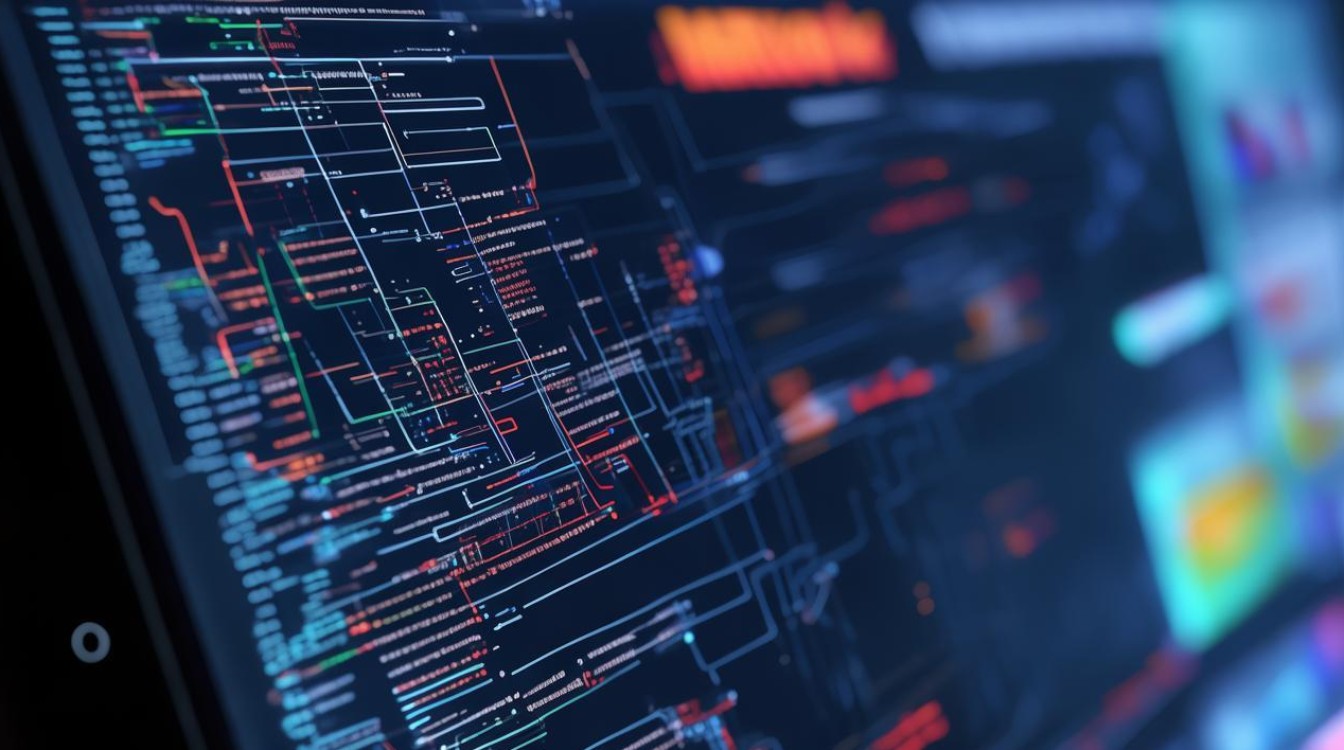
问题2:更改DNS服务器会不会影响网络安全?
答:使用可靠的公共DNS服务不会降低网络安全性,相反,一些优质的公共DNS提供商还会采取额外的安全措施来防止缓存投毒等攻击,需要注意的是,不要随意使用来源不明的第三方DNS服务,因为它们可能会收集你的浏览历史或其他敏感信息,在选择公共DNS时,尽量选择信誉良好、知名度高的服务供应商。
“NS网络连接失败DNS”是一个复杂但可解决的问题,通过逐步排查可能的原因并采取相应的解决措施,大多数情况下都能够恢复正常的网络连接,了解DNS的基本知识和工作原理也有助于我们更好地管理和优化
